Ако имате проблема да натерате Убисофт Цоннецт Лаунцхер да ради на вашем Виндовс рачунару, не брините – нисте сами. Многи корисници су пријавили исти проблем, а постоји неколико ствари које можете покушати да га поново покренете.
Прво, уверите се да имате инсталирану најновију верзију покретача. Ако нисте сигурни, можете га преузети са Убисофт веб локације. Када имате најновију верзију, покушајте да поново покренете рачунар. Ако то не успе, покушајте да деинсталирате и поново инсталирате покретач.
Ако и даље имате проблема, можете испробати још неколико ствари. Прво се уверите да ваш рачунар испуњава минималне системске захтеве за Убисофт Цоннецт Лаунцхер. Ако није, покретач неће радити. Друго, покушајте да покренете покретач као администратор. Да бисте то урадили, кликните десним тастером миша на икону покретача и изаберите „Покрени као администратор“.
Ако и даље имате проблема, можете покушати да контактирате Убисофт подршку. Они ће можда моћи да вам помогну да решите проблем или да вам пруже додатну подршку.
политика плус
Убисофт Цоннецт или Уплаи су покретачи игара баш као Стеам или Оригин, и углавном се понашају потпуно исто, омогућавајући кориснику да покреће игре, додаје додатне функције и још много тога. Међутим, многи корисници су почели да се жале да Убисофт једноставно неће радити на њиховим рачунарима. Ово је велики проблем јер имају широку библиотеку игара, бесплатних и плаћених. Зато ћемо у овом посту разговарати о томе шта треба да урадите ако Убисофт Лаунцхер се неће покренути на вашем рачунару .

Поправите Убисофт Цоннецт Лаунцхер који се не покреће на Виндовс рачунару
Ако се Убисофт Цоннецт Лаунцхер не покрене, покрене или преузме на ваш рачунар, пратите решења поменута у овом посту да бисте решили проблем.
- Прилагођавање Убисофт својстава
- Подесите Уплаи приоритет у реалном времену
- Инсталирајте Универсал Ц Рунтиме
- Обриши Убисофт кеш
- Дозволите апликацију кроз заштитни зид
- Отворите Уплаи у чистом покретању
Хајде да разговарамо детаљно о сваком од њих.
1] Подесите својства Убисофта
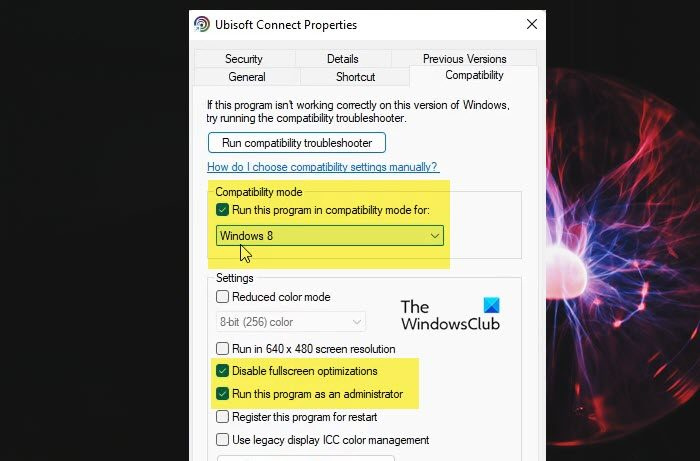
Пре свега, морамо да извршимо неке промене у својствима апликације Убисофт Цоннецт. Ове промене су направљене како би се осигурало да не постоји некомпатибилност између система и апликације. Да бисте урадили исто, следите доле наведене кораке.
- Кликните десним тастером миша на Убисофт Цоннецт и својства.
- Пребаците на Компатибилност таб
- Означите поље за потврду повезано са следећим опцијама.
> Покрените овај програм у режиму компатибилности
> Онемогућите оптимизацију преко целог екрана
> Покрените овај програм као администратор. - На крају, кликните на Примени > У реду.
Након што извршите све промене, отворите Убисофт Цоннецт и погледајте да ли је проблем решен.
2] Подесите приоритет Уплаи-а у реалном времену.
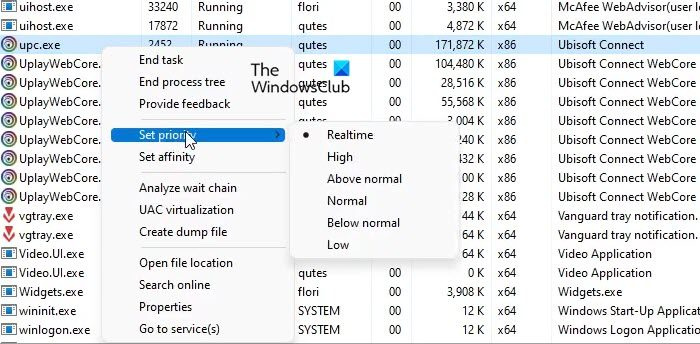
Затим, морамо да дамо приоритет Уплаи-у у реалном времену тако да може да приступи свим доступним ресурсима и да се не сруши при покретању. Да бисте урадили исто, следите прописане кораке.
- Уверите се да Уплаи ради у позадини.
- отворен Менаџер задатака.
- Проширите Убисофт Цоннецт, кликните десним тастером миша на први задатак (са највећом употребом ЦПУ-а и меморије) и изаберите Иди на детаље.
- Десни клик упц.еке и изаберите Подесите приоритет > Реално време.
Након промене подешавања, затворите Таск Манагер и отворите Убисофт.
3] Инсталирајте Универсал Ц Рунтиме
Убисофт Цоннецт неће радити на вашем рачунару због недостајућих ДЛЛ датотека. Иако су ове датотеке инсталиране на вашем рачунару када инсталирате Убисофт, у многим случајевима инсталатер је пропустио неке датотеке које су спречиле Уплаи да се покрене на систему. Ако јесте, идите на суппорт.мицрософт.цом и инсталирајте Ц Универсал Рунтиме. Виндовс Универсал ЦРТ је компонента оперативног система која обезбеђује ЦРТ функционалност у оперативном систему Виндовс.
Након што инсталирате пакет, поново покрените рачунар, отворите Уплаи и погледајте.
4] Обриши Убисофт кеш меморију
Уплаи неће радити на вашем систему због оштећене кеш меморије. У овом случају, морате да обришете кеш јер то нису ништа друго до привремене датотеке и биће поново изграђене након што се апликација поново покрене. Отворите Филе Екплорер и идите на следећу локацију.
Ц:Програм Филес (к86)УбисофтУбисофт Гаме Лаунцхеркеш
Сада преместите сав садржај фасцикле кеша на другу локацију. На крају, поново покрените апликацију и погледајте да ли је проблем решен.
Повезан: Није могуће покренути игру на Убисофт Цоннецт-у.
5] Дозволите апликацију кроз заштитни зид
Могуће је да ваш заштитни зид блокира Уплаи приступ свим датотекама које су му потребне током покретања. У том случају, потребно је да дозволите апликацију преко Виндовс заштитног зида, ако користите антивирус треће стране, само додајте заштитни зид на белу листу. Након што извршите потребне измене, поново покрените апликацију и она ће се нормално покренути.
6] Отворите Уплаи у чистом покретању
Морамо да се уверимо да ниједна апликација треће стране не омета Уплаи или спречава његово покретање на вашем систему. Да бисте урадили исто, морате да покренете систем у режиму „Цлеан Боот“. У случају да се апликација покрене без пада, ручно омогућите процесе да открију кривца. Када сазнате која је апликација изазвала овај проблем, деинсталирајте је или онемогућите њене услуге.
Надам се да можете да решите проблем.
ручке менаџера задатака
Читати: Убисофт услуга тренутно није доступна за Виндовс.
Како да поправим свој Убисофт покретач?
Ако се Убисофт Лаунцхер не отвори на вашем рачунару, погледајте решења поменута у овом посту да бисте решили проблем. Препоручујемо да отпочнете решавање проблема са првим решењем, а затим кренете даље. Ако се апликација отвори, али не ради, погледајте наш чланак о томе шта треба да урадите ако апликација Убисофт Цоннецт не ради на Виндовс рачунару.
Како да обришем кеш Убисофт покретача?
Кеш меморија Убисофт Лаунцхер-а се налази на Ц:Програм Филес (к86)УбисофтУбисофт Гаме Лаунцхерцацхе. Ако желите да обришете кеш меморију, само идите до фасцикле и избришите све датотеке. Само отворите Филе Екплорер, налепите горњу адресу и притисните Ентер, изаберите све датотеке и фасцикле и притисните Цтрл + Д.















